GGU-SLAB: Menüeintrag "Beliebiger Schnitt / Drehfedersteifigkeit"
Nach Auswahl des gewünschten Parameters erhalten Sie die folgende Dialogbox zur Schnittfestlegung:
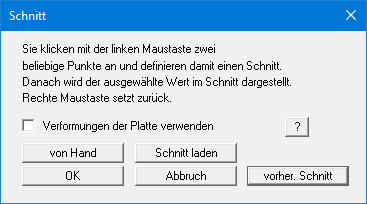
Die Schnittführung ist bei dieser Auswerteform nicht mehr an den FE-Knoten gebunden, sondern besteht aus Anfangs- und Endpunkt. Mit dem Knopf "von Hand" können Sie den Anfangs- und Endpunkt auch über Zahlenwerte festlegen, ohne die Maus zu benutzen. Falls Sie vorher einen Schnitt abgespeichert haben, können Sie ihn mit "Schnitt laden" wieder aufrufen. Der Knopf "vorher. Schnitt" ist nur vorhanden, wenn bereits ein Schnitt definiert worden ist, und ruft den direkt davor festgelegten Schnitt wieder auf.
Wenn Sie den Schalter "Verformungen der Platte verwenden" aktivieren, werden nicht die Setzungen des elastisch isotropen Halbraums eingesetzt, sondern die Verformungen der Platte.
Nach Abschluss der Schnittfestlegung durch Drücken der [Return]-Taste können Sie in einer Dialogbox die Anzahl der Unterteilungen vorgeben. Sie legen damit fest, an wie vielen Aufpunkten Schnittwerte berechnet werden sollen. Nach Bestätigen mit "OK" erscheint die Dialogbox, die Sie auf der folgenden Seite sehen.
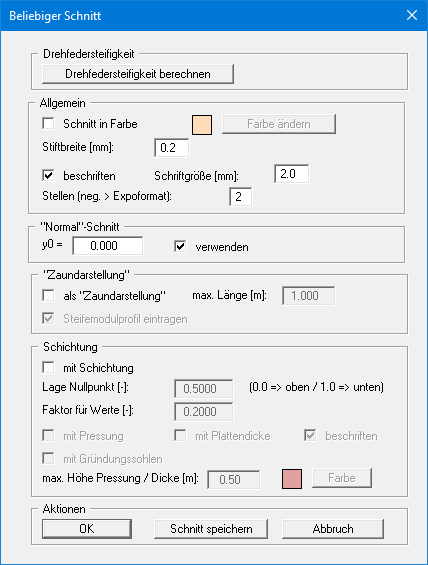
Nach Klicken auf den Knopf "Drehfedersteifigkeit berechnen" werden Ihnen in einer Infobox die Eingabewerte und die Ergebnisse der Drehfedersteifigkeits-Berechnung angezeigt. Über den Knopf "Werte ins Klemmbrett" können Sie die Werte in die Windows Zwischenablage übernehmen. Nach Bestätigen der Infobox kommen Sie wieder zur ursprünglichen Editorbox für den Schnitt zurück. Die ermittelte Drehfedersteifigkeit wird später in der Allgemeinen Legende dargestellt.
Sie können vorgeben, ob der Schnitt farbig dargestellt werden soll. Außerdem können Sie über die Eingabe eines Wertes "y0" den Schnittpunkt der x-Achse mit der y-Achse festlegen. In diesem Fall muss der Schalter "verwenden" aktiviert werden. Verzichten Sie auf diese Option, so schneidet die x-Achse die y-Achse beim kleinsten auftretendem y-Wert. Der Schnitt kann auch als Zaun dargestellt werden.
Wenn Sie Ihren Schichtaufbau mit darstellen möchten, aktivieren Sie den Schalter "mit Schichtung". Über den "Faktor für Werte" verändern Sie die Größe der dargestellten Zustandsgröße oder Bewehrung. Die Lage des Nullpunktes für die Zustandsgrößendarstellung innerhalb Ihrer Schichtdarstellung definieren Sie zwischen 0 (ganz oben) und 1 (ganz unten). Weiterhin können Sie auch Pressung und Gründungssohlen darstellen lassen.
Sie können den Schnitt abspeichern, um ihn später wieder laden zu können (siehe oben).
Wenn Sie den Knopf "Schnittführung darstellen" unter dem Menüeintrag "Ansicht / Schnitt-Legende" aktiviert haben, wird automatisch eine Lageskizze mit auf dem Bildschirm dargestellt, die den Plattenumriss und den definierten Schnitt zeigt.
